În 2009, am acoperit un colaj puternicrealizarea aplicației, numită Shape Collage. Acesta oferă funcții avansate care încă se regăsesc în alte aplicații similare. Cu toate acestea, unii utilizatori au nevoie de un producător de colaj mult mai simplu, și asta este exact ceea ce CollageIt își propune să aducă. Este simplu, ușor și ușor de utilizataplicație care vă ajută să configurați instantaneu colajul în doar trei pași. În timp ce programul automatizează cea mai mare parte a activității complexe de creare a colajului, utilizatorii își exprimă în continuare aspectul general al imaginilor.
Pentru a începe, selectați imaginile pe care doriți să le adăugați la această aplicație făcând clic pe butonul Adăuga buton din partea stângă jos a ferestrei. Navigați la fișierele de imagine pe care doriți să le adăugați și dați clic Deschis. După ce toate imaginile sunt adăugate cu succes, trebuie doar să faceți clic pe Generați previzualizarea să aruncăm o privire cum arată imaginile împreună. Dacă descoperiți că o anumită imagine nu arată bine cu alții, selectați-o din stânga Lista fotografiilor fereastră și faceți clic pe Elimina.

Pentru a edita fundalul colajului, faceți clic pe butonul fundal buton din partea de jos a aplicației. Puteți utiliza un fundal plin de culoare sau un fundal de imagine. Puteți seta, de asemenea, nivelul de opacitate pentru fundalul selectat.
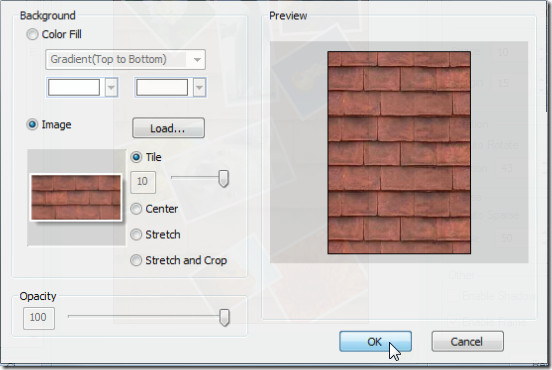
Ultimul pas implică selectarea unei machete pentru colaj. Specificați numărul de fotografii din Numără fotografii. Verifică Folosiți toate fotografiile opțiune dacă doriți ca toate imaginile să apară în colaj. Reglați valorile corespunzătoare pentru Spațiu, marjă, rotire, sparse auto, activare umbră și Activați Frame. Click pe Generați previzualizarea pentru a vedea efectul oricărei opțiuni asupra colajului. Clic Salvați odată ce ai terminat.
Acceptă Windows XP, Windows Vista și Windows 7 OS; testarea a fost efectuată pe sistemul Windows 7 x86.
Descărcați CollageIt

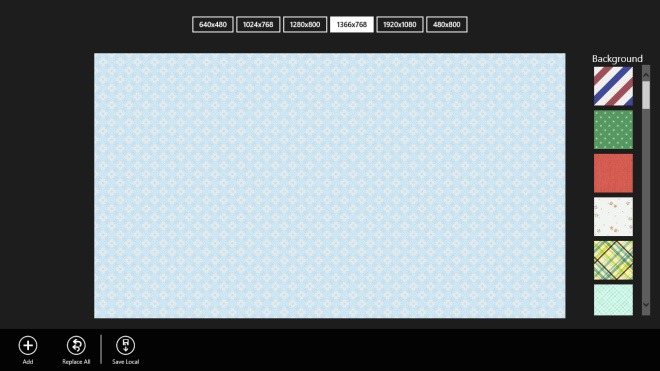
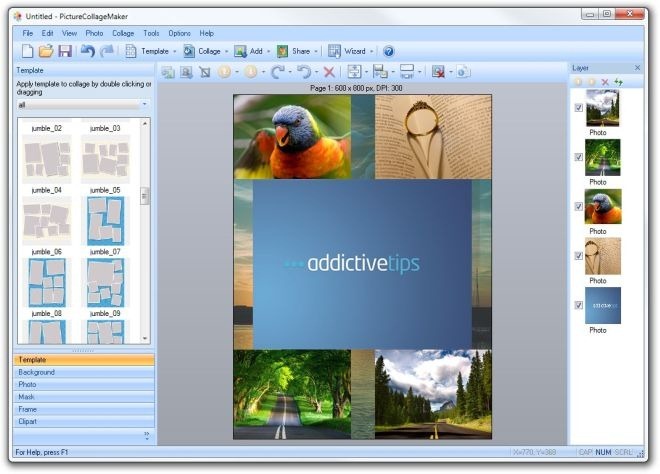









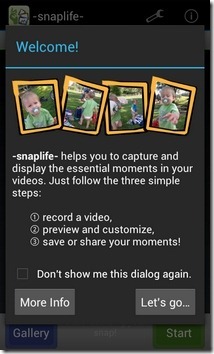
Comentarii